Sådan løses Microsoft Office-aktiveringsfejl 0xc004c060?
Windows / / August 05, 2021
Du har lige købt den nye kopi af Microsoft Office Abonnement, du installerer softwaren, men du er ikke i stand til at aktivere den. Du vil se Microsoft Office Activation 0xc004c060 Fejlkode på din skærmkonsol. Dette er en meget uheldig situation, som mange brugere rapporterer om. Hvis du også står over for den samme situation, mens du aktiverer Microsoft Office, er du ikke alene. Mange brugere overalt på nettet har rapporteret problemet. Heldigvis er der nogle trin til fejlfinding for at løse problemet. Da problemet kan skyldes flere faktorer, skal du foretage fejlfinding af fejlen.
Vi hjælper dig med at rette Microsoft Office-aktivering 0xc004c060-fejlen på din Windows 10 PC. Problemet skyldes sandsynligvis på grund af dårlige installationsfiler eller dårlig internetforbindelse. Vi hjælper dig med at løse disse problemer med én, så du kan aktivere dit Microsoft Office-abonnement uden problemer.
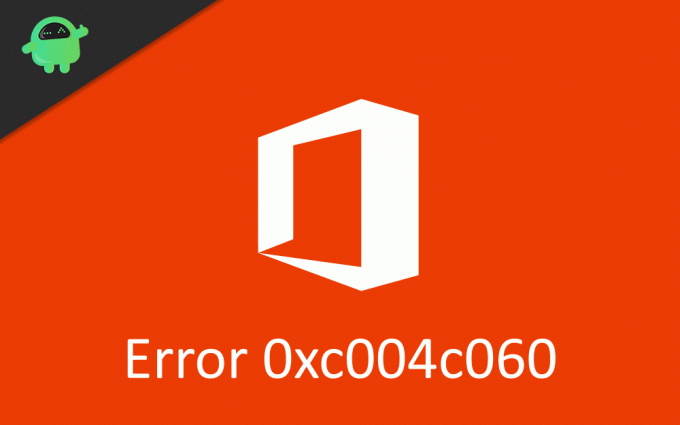
Indholdsfortegnelse
-
1 Sådan løses Microsoft Office-aktiveringsfejl 0xc004c060?
- 1.1 Opgradering af Microsoft Office
- 1.2 Deaktivering af proxyindstillinger
- 1.3 Sletning af midlertidige filer
- 1.4 Geninstallation af Microsoft Office Suite
- 1.5 Brug af online reparation
- 2 Konklusion
Sådan løses Microsoft Office-aktiveringsfejl 0xc004c060?
Microsoft Office er en klient til Microsoft Windows, som hjælper dig med at få adgang til mange nyttige kontorapps som Microsoft Excel, Skype osv. Der er dog problemer, som brugerne har med Office-aktivering. En aktiveringsfejlkode 0xc004c060 opstår på grund af midlertidige filer, proxyindstillinger, beskadigede eller beskadigede filer og versionskompatibilitet. Der er ikke nogen bestemt løsning på dette problem, men der er et par løsninger.
Opgradering af Microsoft Office
Der kan være et versionskompatibilitetsproblem. Du bruger muligvis den gamle version af Ofice-pakken for længe uden nogen opdateringer og forårsager således fejlen. Følg nedenstående trin for at vide, hvordan du opgraderer Office-appen for at løse Microsoft Activation Error 0x004c060.
Trin 1) Åbn Microsoft Office Suite, og start ethvert program, for eksempel Microsoft Powerpoint.
Trin 2) På den Menu linje, klik på Fanen Hjælpemenu. En rulleliste vises, klik på Søg efter opdateringer mulighed.
Trin 3) Klik nu på Download og installer mulighed under etiketten “Hvordan vil du have opdateringer installeret?“.
Trin 4) Vælg Søg efter opdateringer indstilling igen og accepter de tjenester, der er tilgængelige.
Trin 5) Efter opdateringen genstart Microsoft Office Suite og kontroller, om fejlen stadig opstår.
Deaktivering af proxyindstillinger
Det er muligt, at dine proxyindstillinger er ødelagt, hvilket forårsager Microsoft Office-aktiveringsfejl 0xc004c060 på grund af uregelmæssig forbindelse. Det er bedst ikke at bruge en proxy. Følg nedenstående trin for at vide, hvordan du deaktiverer proxyen.
Trin 1) Start din standardbrowser på din enhed, og klik på Mere valgmulighed (tre prikker) øverst til højre i vinduet.
Trin 2) Vælg Indstillinger indstilling fra rullemenuen, og gå til Netværk undermenu på indstillingssiden.
Trin 3) Klik nu på Skift proxyindstillinger og vælg LAN her, fjern markeringen af Brug en proxyserver til dit LAN mulighed.
Trin 4) Klik på Okay knappen for at bekræfte, og nu kan du genstarte Microsoft Office-appen for at se, om dit problem er løst.
Sletning af midlertidige filer
Midlertidige uønskede filer kan forårsage Microsoft Office Activation Error 0xc004c060-problemet ved at ødelægge systemfilerne. Hvis du vil vide, hvordan du sletter midlertidige filer, skal du læse nedenstående trin.
Trin 1) Åbn windows-indstillinger ved at klikke på tandhjulsikonet i menuen Start og vælge System indstilling fra indstillingsvinduet.
Trin 2) I venstre rude i vinduet skal du klikke på Opbevaring og gå videre til højre rude, vil du se den midlertidige mulighed filer, klik på den.
Trin 3) Windows scanner de midlertidige filer på din enhed, vælger alle indstillingerne og klikker på Fjerne knappen øverst på skærmen.
Trin 4) Start Microsoft Office Suite-applikationen, og kontroller, om problemet er løst.
Geninstallation af Microsoft Office Suite
Undertiden er årsagen til fejlen lille; derfor er det meget svært at rette. Det bedste valg, vi kan gøre i denne situation, er at geninstallere applikationen. Følg trinene nedenfor for at gøre det.
Trin 1) For det første skal du åbne kontrolpanelet ved at skrive styring i Windows-søgefeltet. Klik på i kontrolpanelet Programmer og funktioner.
Trin 2) Klik nu på afinstallere et program indstilling og rul kendt for at finde Microsoft Office Suite, højreklik på den og vælg Afinstaller.
Trin 3) Guidefeltet fra MS Office-pakken vises, følg instruktionerne og afinstaller det.
Trin 4) Genstart computeren, når afinstallationen er afsluttet, og download den nyeste Microsoft Office Suite fra det officielle Microsoft-websted.
Brug af online reparation
Hvis ingen af ovenstående løsninger var nyttige, er online reparation den sidste udvej. Dette vil muligvis løse problemet med Microsoft Office Activation Error 0xc004c060 på din computer. For at vide, hvordan du udfører online reparation, skal du følge nedenstående trin.
Trin 1) Åbn Kontrolpanel gå derefter til Programmer og funktioner> Afinstaller et program.
Trin 2) Højreklik på Microsoft Office Suite-applikationen, og vælg lave om mulighed.
Trin 3) en guide vises fra Microsoft Office, vælg Hurtig reparation indstilling, og klik på næste for at fortsætte. Følg instruktionerne nævnt der, og fuldfør online-reparationsprocessen med succes.
Konklusion
Microsoft Office-aktivering kan være vanskelig og generende for nogle få mennesker. Nogle gange er det en hurtig proces, og nogle gange tager det længere tid og forårsager fejl 0xc004c060-kode fra tid til anden. Men ingen problemer, følg bare ovenstående fejlfindingsvejledning og løs problemerne let.
Editorens valg:
- Sådan løses Microsoft Office-fejlkode 30068-39, når du installerer
- Fix Microsoft Word er stoppet med arbejdsfejl?
- Aktivér mørk tilstand i Microsoft Office
- Hvad er HEIC-filer? Sådan åbnes HEIC-filer i Windows 10?
- Sådan løses kernedataindgangsfejl på Windows 10?
Rahul er en datalogistuderende med en massiv interesse inden for tech og kryptokurrencyemner. Han bruger det meste af sin tid på enten at skrive eller lytte til musik eller rejse på usynlige steder. Han mener, at chokolade er løsningen på alle hans problemer. Livet sker, og kaffe hjælper.


![J530GMUBU3BRK1: November 2018 til Galaxy J5 Pro [Chile / Mexico]](/f/c66269aaf1fae9172e170645547170f7.jpg?width=288&height=384)